Relire le chapitre de la formation niveau 1 : Évènements, données associées.
3.6.1 Gérer évènements avec API
Dans ce chapitre, nous allons utiliser la structure standard GEST_EVT DB20112.DBW0, qui permet la gestion d’un évènement entre l’automate et LINA. Le format du modèle est le suivant :
| UDT_LINA_GESTION_EVT | |||
|---|---|---|---|
| N°Ordre | Nom de variable | Type de donnée | Commentaire |
| 1 | DECLENCHEUR | INT | Top acquisition automate |
| 2 | EVT_ACTIF | INT | LINA met à 1 en Début d'évènement |
| 3 | EVT_TERMINE | INT | LINA met à 1 en Fin d'évènement |
| 4 | RESERVE_04 | INT | Réserve |
| 5 | RESERVE_05 | INT | Réserve |
Le but de la structure est de créer une synchronisation entre LINA et l’API pour le suivi d’un évènement lié à un process. Dans notre cas, les données du process sont accessibles dans le DB20112.DBW10.
Le déclencheur géré par l’automate, marquera le début et la fin de l’évènement pour LINA. En retour LINA devra confirmer le statut de l’évènement par les variables EVT_ACTIF et EVT_TERMINE.
Créer l'évènement Données process.
Dans la fenêtre Nouveau Evènement :
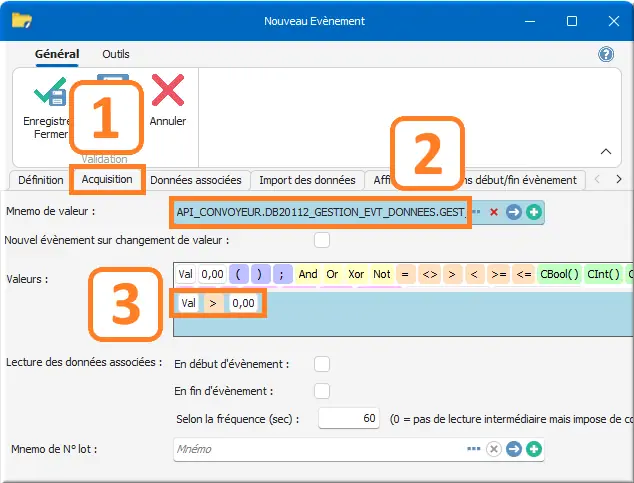
Figure 110 : Création évènement données process
- Dans l’onglet Acquisition ;
- Mnemo de valeur : DBW20112.DBW0 ;
- Valeurs : Val > 0,00
Dans l’onglet Données associées, ajouter une première donnée associée en cliquant sur Nouveau :
Nom : EVT_ACTIF
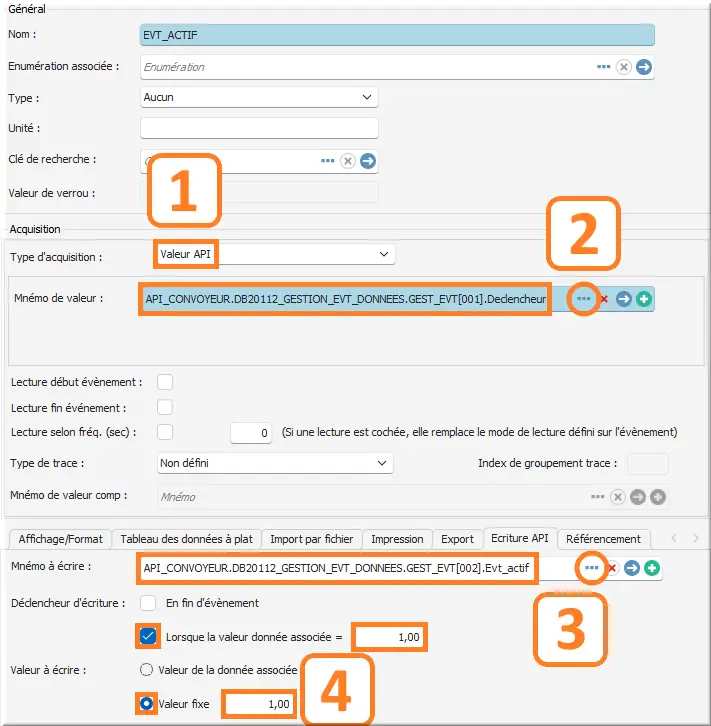
Figure 111 : Donnée associée évènement actif
- Type d’acquisition : Valeur API ;
- Mnémo de valeur : DB20112.DBW0 idem à acquisition ;
- Dans l'onglet Ecriture API : Mnémo à écrire : DB20112.DBW2 ;
- Cocher ✅ Lorsque la valeur donnée associée = 1,00Valeur à écrire : ◉ Valeur fixe 1,00
Ce paramétrage, signifie qu’à chaque fois que l’automate passera le déclencheur à l’état 1, LINA démarrera l’évènement donc la traçabilité du process et une confirmation à l’automate.
- Refaire la procédure pour la clôture de l’évènement. Les seuls changements étant sur le mnémonique DB20112.DBW4 à écrire et sur le déclencheur d’écriture En fin d’évènement.
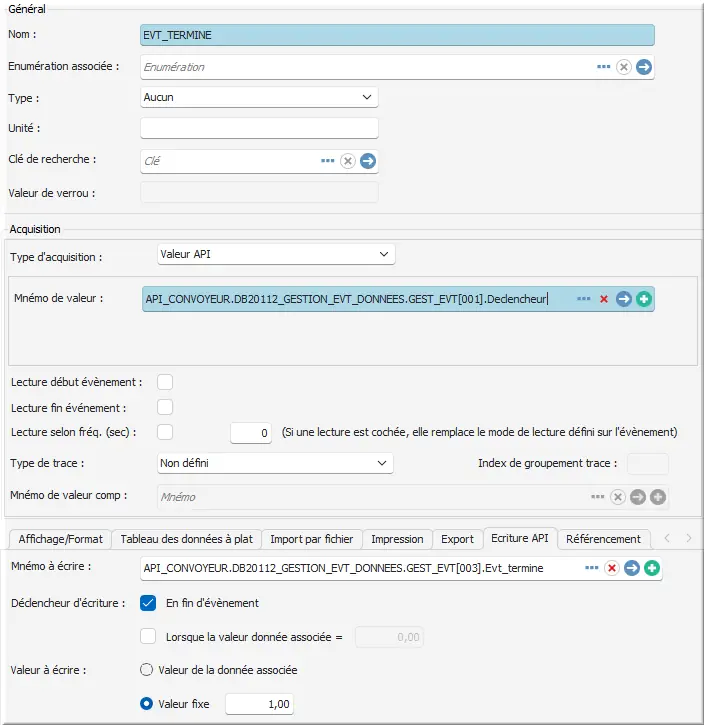
Figure 112 : Donnée associée fin d'évènement
L’échange est synchronisé entre LINA et l’automate, l’évènement automate et les données sont obligatoirement tracés par LINA.
Pour assurer une traçabilité tout au long de l’évènement, il faut associer les données et les fonctions.
- Associez les données process à l’évènement NOM_PROD, NUM_TASSE_CYCLE et NUM_TASSE_TOTAL en suivant la même procédure que précédemment :

Figure 113 : Données process
- Associer les fonctions compteur de tasse et la courbe de poids des tasses créées dans le niveau 1.
Ainsi il est possible de consulter les données acquises et les fonctions pendant la période de l’évènement, permettant de réaliser une analyse ciblée d’un process. Exemple : température pendant le cycle de cuisson.
3.6.2 Arborescence des données associées
Il est possible d’organiser les données associées dans une arborescence, c’est-à-dire les classer dans des dossiers. Permettant de gagner en lisibilité pour la maintenance et rapidité de recherche sur des évènements qui auraient de nombreuses données associées.
- Éditer l’évènement créé, Données process ;
- Dans l’onglet Données associées, cliquer sur Nouveau au niveau du bandeau supérieur dans la catégorie Arborescence :
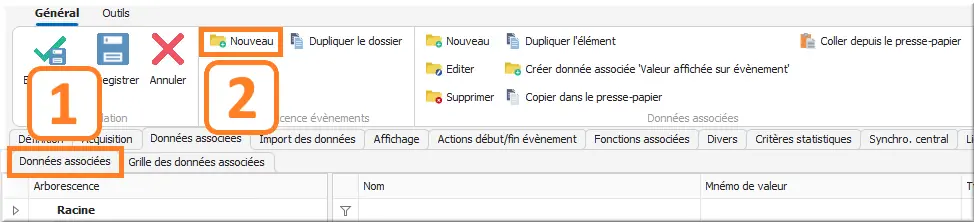
Figure 114 : Ajout arborescence données associées
- Saisir un nom, exemple : Gestion process, Données process ;
- Cliquer et déposer les données associées dans les dossiers :
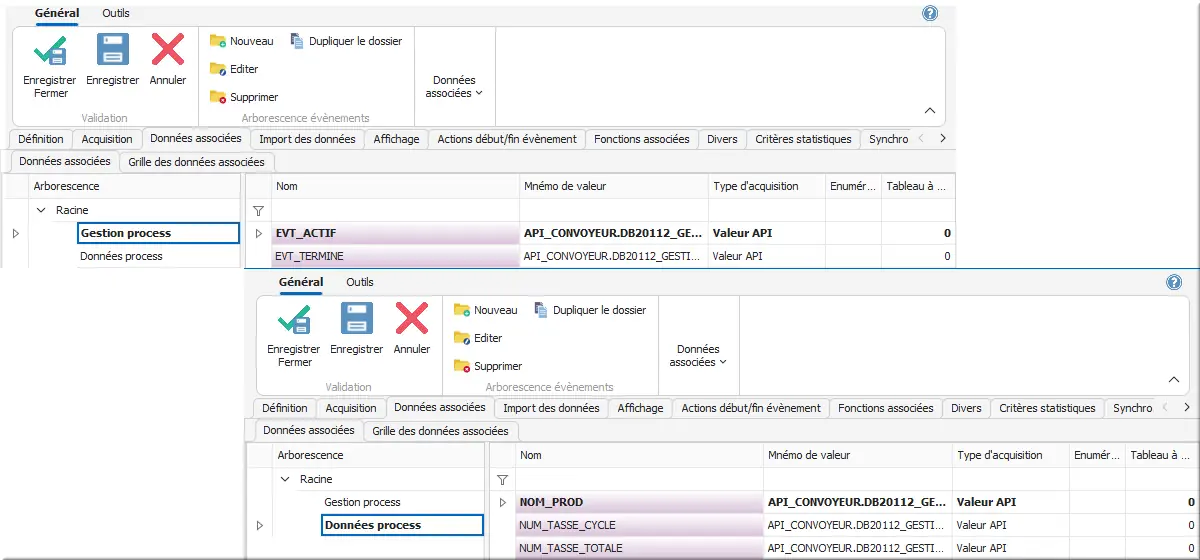
Figure 115 : Exemple Arbo données associées
3.6.3 Importation d’un évènement
À titre d’exemple, nous allons créer un évènement en lien avec le cartoucheur (ou trémie). Le déclenchement de l’évènement aura lieu lorsque le numéro d’étape sera strictement supérieur à 10 (attente lancement). En données associées, nous utiliserons :
- Le temps en secondes ;
- Le nombre de tasses par cycle ;
- Le nombre de tasses total.
Comme pour les autres importations réalisées, il est nécessaire de créer un support de fichier au format CSV, en partant d’un tableur sous Excel par exemple :
Pour le type de fonction, il faut déclarer l’évènement avec le préfixe EV puis un identifiant à 3 chiffres : EV001.
Le type de fonction de la donnée associée reprend celui de l’évènement accompagné d’un "/" suivi du nom de dossier. Ex : EV001/Gestion

Figure 116 : Fichier csv importation évènement
Une fois le fichier CSV préparé :
Accéder à Référentiel > Device/Mnémonique > Importer des déclarations :
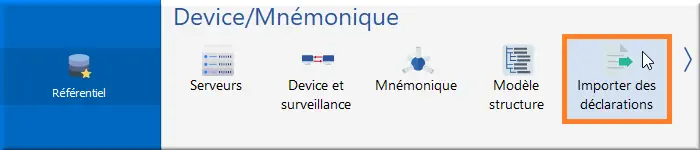
Figure 117 : Accès Importer des déclarations
- Composer le format d’importation :
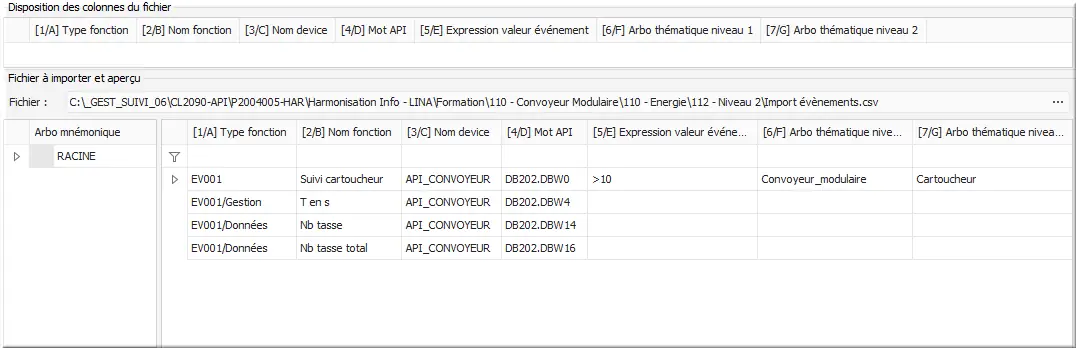
Figure 118 : Format importation évènement
- Cliquer sur importer les données :
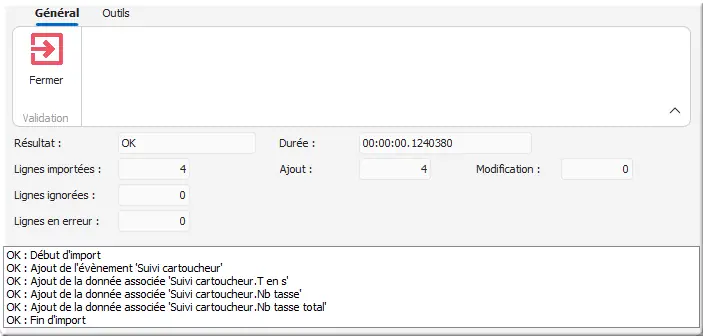
Figure 119 : Rapport importation cartoucheur
Accéder à Référentiel > Évènement :
Vérifier la création de l’évènement avec les conditions souhaitées en début de chapitre.
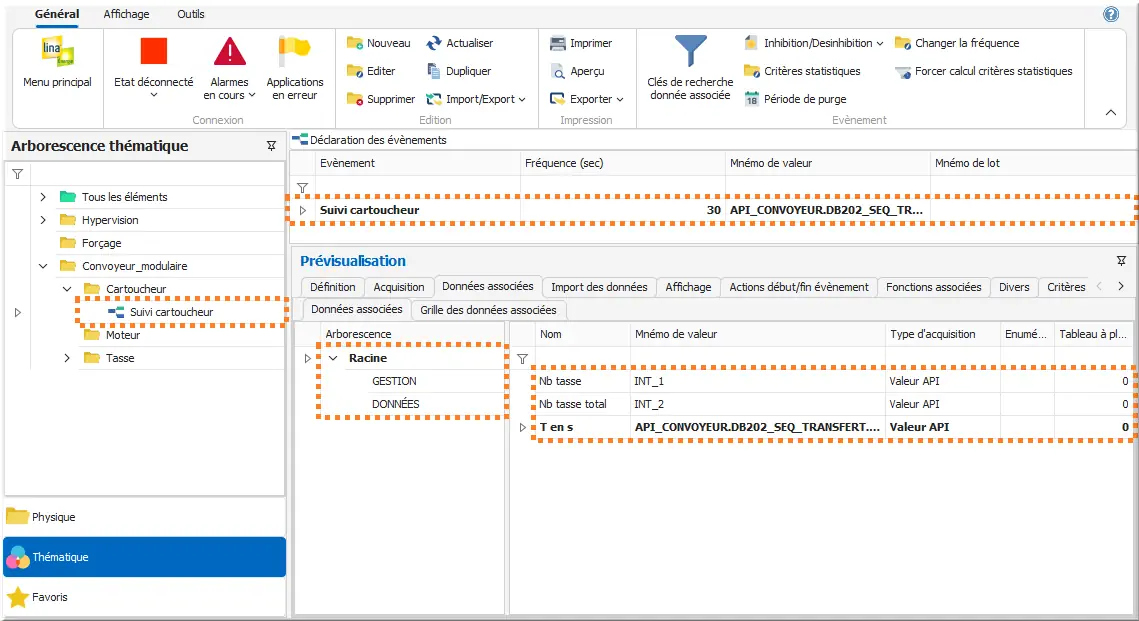
Figure 120 : Résultat import évènement